刚申请到体验服务器,看着控制台里的各种按钮是不是有点懵?想把自己的网站部署上去,却不知道从哪儿下手,怕操作错了搞坏服务器?其实啊,体验服务器用起来没那么难,跟着步骤一步步来,新手也能轻松搞定。今天就从申请到部署网站,给大家出个详细教程,保证一看就会,一起往下看吧!
一、先申请个体验服务器,这 3 个平台新手优先
申请体验服务器,选对平台很重要,新手别去那些小平台,坑太多。
1. 阿里云:教程最多,适合纯小白
- 申请入口:阿里云官网搜 “免费体验服务器”,点 “新用户专享”
- 需要啥:手机号注册,实名认证(传身份证照片就行)
- 能领啥:1 核 2G 配置,用 1 个月,足够搭个小网站
小编第一次申请时,没注意要实名认证,填到一半卡住了,大家记得先准备好身份证照片,很快的。
2. 腾讯云:微信登录方便,活动也多
- 申请入口:腾讯云首页点 “免费中心”,找 “云服务器体验”
- 优势:用微信就能登录,不用重新注册账号
- 配置:和阿里云差不多,1 核 2G,还送个免费域名(.xyz 后缀的)
有个朋友用腾讯云的体验服务器,连域名都不用自己买,直接绑定就能用,省了不少事。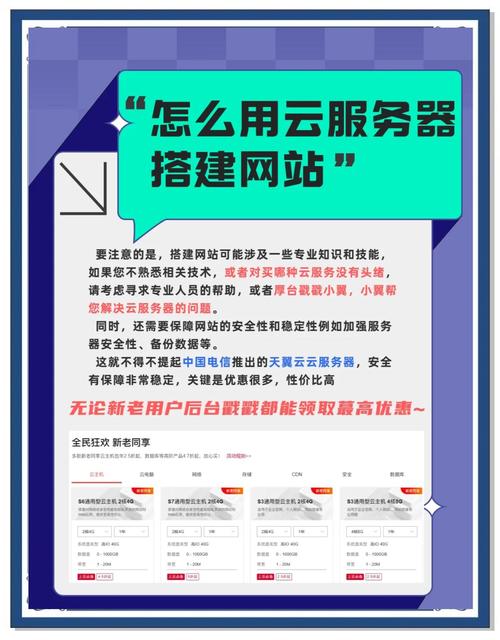
3. 华为云:稳定性好,适合想长期用的
- 申请入口:华为云官网 “开发者专区”→“免费套餐”
- 特点:到期后续费价格不算贵,要是用着顺手,续期也划算
二、拿到服务器后,先做这 3 件事
申请成功后,在控制台找到你的服务器,先别急着部署网站,这几步做好了,后面少出问题。
1. 改个容易记的密码,别用默认的
- 找到 “更多” 按钮,点 “密码重置”
- 密码得复杂点,比如 “Xm123@abc”(字母 + 数字 + 符号)
- 为啥要改?默认密码太简单,容易被人登录,小编见过有人没改密码,服务器被人乱搞的
2. 打开需要的端口,不然网站打不开
- 进入 “安全组配置”,点 “添加规则”
- 必须打开 80(网站访问)、443(加密访问)、3389(远程连接,Windows 系统用)
- 怎么加?协议选 “TCP”,端口填 “80”,授权对象填 “0.0.0.0/0”(允许所有人访问)
这步要是漏了,后面网站做好了也打不开,小编第一次就忘了开 80 端口,白忙活一下午。
3. 远程连接服务器,熟悉一下环境
- Windows 系统:按 Win+R,输 “mstsc”,填服务器的公网 IP,点连接,输入账号(administrator)和密码
- Linux 系统:用 PuTTY 工具,输入 IP,端口 22,用户名 root,密码登录
新手建议选 Windows 系统,和咱们平时用的电脑操作差不多,容易上手。
三、安装宝塔面板,可视化操作更简单
服务器里光秃秃的,得装个管理工具,宝塔面板就很适合新手,鼠标点点就能操作。
1. 一键安装宝塔面板
- 远程连接服务器后,打开浏览器,搜 “宝塔面板官网”
- 找到 “Linux 版” 或 “Windows 版”,复制安装命令
- 在服务器的命令提示符里粘贴,按回车,等着就行(大概 5 分钟)
安装完成后,会显示面板地址、用户名和密码,记下来,别关窗口。
2. 登录面板,安装建站软件
- 在浏览器里输面板地址,登录后会提示安装 “LNMP” 或 “LAMP” 套件
- 新手直接选 “一键安装”,不用改设置
- 大概 10 分钟装完,包括 Nginx(服务器软件)、MySQL(数据库)、PHP(编程语言)
这些软件是搭网站必须的,不用自己一个个装,宝塔帮你搞定,是不是很方便?
四、部署网站,3 步就能看到效果
网站程序推荐用 WordPress,新手最容易上手,官网能免费下载。
1. 建个网站和数据库
- 在宝塔面板点 “网站”→“添加站点”
- 域名那里,要是还没域名,就填服务器的公网 IP(比如 123.45.67.89)
- 数据库选 “MySQL”,用户名和密码自己设,记下来
2. 上传网站程序
- 下载 WordPress 压缩包,在宝塔面板点 “文件”,进入 “/www/wwwroot/ 你的域名” 文件夹
- 点 “上传”,把压缩包传上去,然后右键 “解压”
3. 安装网站,一步到位
- 在浏览器里输你的 IP 或域名,会出现 WordPress 安装页面
- 填数据库信息(刚才设的用户名和密码),点 “提交”
- 设置网站名称、管理员账号和密码,点 “安装”,几分钟就好
安装完成后,登录后台,就能换模板、发文章了,是不是很简单?
五、常见问题,新手最容易遇到的
1. 网站打不开,怎么办?
先看服务器有没有启动,再检查安全组有没有开 80 端口,要是都没问题,重启一下服务器试试,小编有次就是重启后好了。
2. 忘记宝塔面板密码,能找回来吗?
能!在服务器的命令提示符里输 “bt default”,会重新显示用户名和密码。
3. 体验期到了,网站数据怎么办?
提前 3 天把数据备份下来,在宝塔面板点 “备份”,下载到自己电脑,换服务器后再上传回去。
其实用体验服务器部署网站,没想象中那么难,跟着步骤走,半天就能搞定。小编第一次用的时候,也怕自己搞不定,结果一步步操作下来,居然成功了,特有成就感。
我觉得新手别害怕出错,体验服务器就是用来试错的,大不了重新来。要是遇到问题,多看看平台的帮助文档,或者在论坛问问,大家都很乐意帮新手的。希望这个教程能帮你顺利部署第一个网站,加油哦!











